前言
想着使用树莓派搭建一个物资管理系统,首先第一步就是配置在树莓派上面mysql数据库,因此出此博客给自己一个记忆。
过程
安装mysql
在树莓派中终端输入
1 | sudo apt install mariadb-server |
然后稍等片刻便可将mysql安装完成。
配置数据库
安装完成之后,在终端中输入
1 | sudo mysql_secure_installation |
- 来启动mysql的安全安装命令
之后会出现如下提示:
由于设备初次安装mysql,因此没有密码,所以直接按回车便OK - 之后会询问是否要创建root用户的密码,如下:

输入Y进行密码创建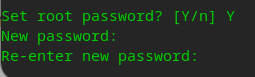
注意:
请牢记这个密码,在以后的使用中会用到
- 之后会出现”Remove anonymous users? : “询问是否要删除匿名用户。建议选择Y
- 然后会出现

提示是否禁止root用户远程登陆,为了自身数据库的安全来考虑,基本上是Y禁止。 - 之后会出现

询问是否删除一个”test”的数据库,这个数据库用于测试使用,建议Y删除 - 之后会出现

到这一步基本上配置已经完成了,所以询问是否重新加载权限表,输入Y进行重新加载
设置完成,
创建数据库
- 在终端中输入来运行mysql。之后输入刚刚输入的密码来进行密码验证
1
sudo mysql -u root -p
看见如下内容则代表输入正确并且已经成功进入到mysql数据库中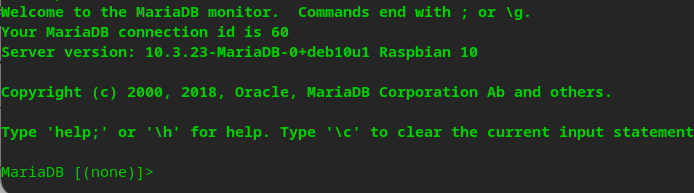
- 现在便可以使用mysql命令来创建一个名叫”manage”的数据库之后弹出
1
create database manage;

表示数据库创建完成,接下来便是创建数据库用户 - 创建一个用户名为”ZHYCarge”的用户然后可以查询一下用户是否已经创建完成(可以跳过),可以输入
1
create user 'ZHYCarge'@'localhost' IDENTIFIED BY 'YOURPASSWORD';
1
select user,host from mysql.user;

发现已经创建完成 - 将刚刚创建的用户授予访问”manage”数据库的权限
1
GRANT ALL PRIVILEGES ON manage.* TO 'ZHYCarge'@'localhost' IDENTIFIED BY 'YOURPASSWORD';
- 为了使刚才做过的那些配置生效,我们要刷新一下数据库的权限
输入1
FLUSH PRIVILEGES;
- 执行完成之后便可以输入quit退出mysql
这时候mysql的配置已经完成
其他
php-mysql的配置
因为可能需要使用到php,因此顺手配置一下php-mysql。
操作很简单,在终端输入
1 | sudo apt install php-mysql |
之后等待安装完成便可
相关mysql的代码
重启mysql
1 | service mysql restart |
关闭mysql
1 | service mysql stop |
使用navicat远程连接树莓派mysql
因为用起来不太舒服,所以打算开一个图形界面,于是这边使用navicat的软件。肝不动了,所以贴个别的链接
navicat的链接
然后将之前设置的不允许外部访问要开启。
- 所以首先进入mysql,输入
1
GRANT ALL PRIVILEGES ON *.* TO 'root'@'%' IDENTIFIED BY 'root';
第一个位置,为数据库, 第二个位置,为表,所以 .,表示可以访问任意数据的任意表
‘root‘@’%’, root表示远端登录使用的用户名,%表示允许任意ip登录,可将指定ip替换掉%, root与%可以自定义
IDENTIFIED BY ‘root’ 这个root 是登录时的使用的密码
之后可以查看以下修改是否成功,但是我查看不了,显示没有这个数据表,就很迷。命令如下:
1 | SELECT host,user,password from user; |
如果看到root的那行前面多了一个“%”则代表修改完成
- 修改配置文件,输入:将这里面的bind-address = 127.0.0.1加# 注释掉
1
sudo vim /etc/mysql/mariadb.conf.d/50-server.cnf
- 之后重启服务现在便是配置完毕了。
1
systemctl restart mariadb.service
打开navicat,点击新建连接之后,输入相关信息之后便可以远程连接到你的数据库尾言
基本上mysql的配置已经完成,剩下的就是html的访问以及控制了
现在发现好像有些不同,emmm好像我配置的是mariadb,但是好像和mysql差不多???
相关代码点我摘用
Mariadb设置允许远程链接